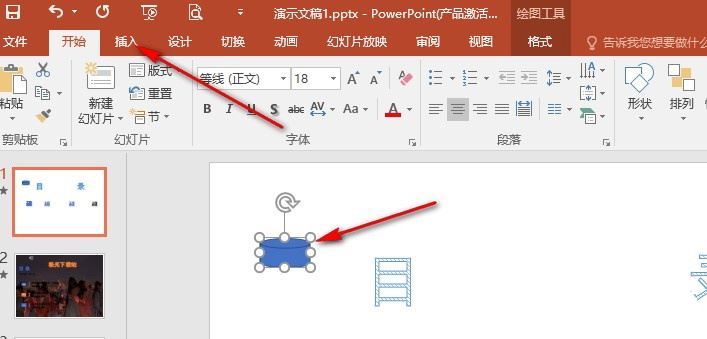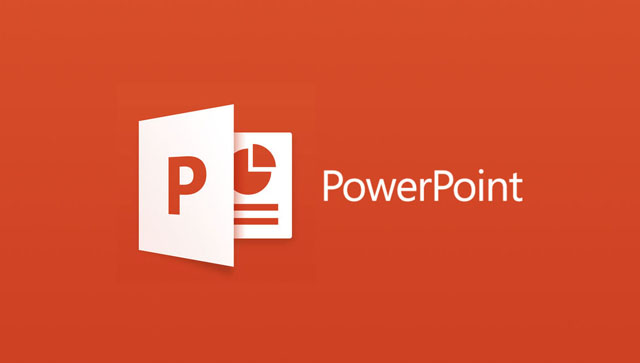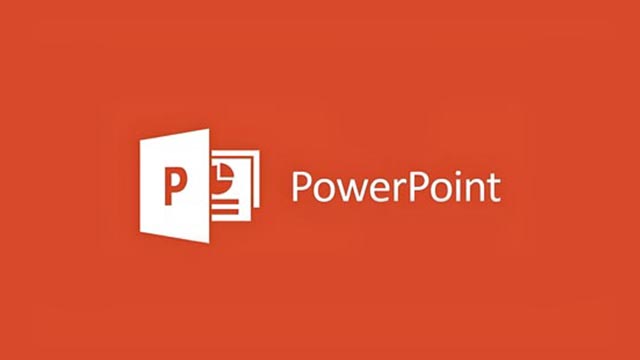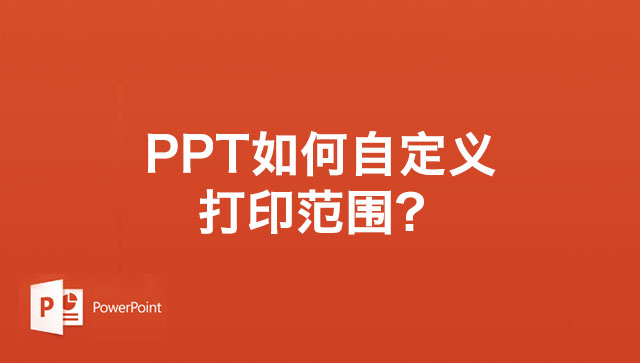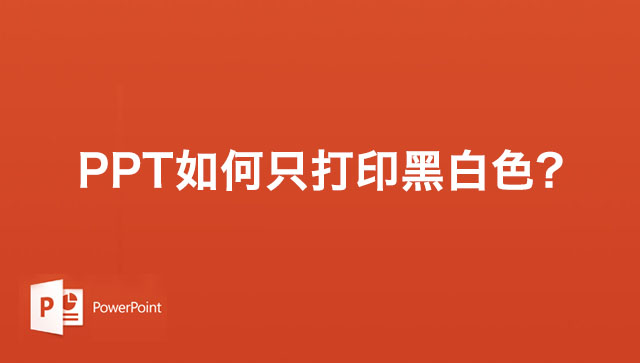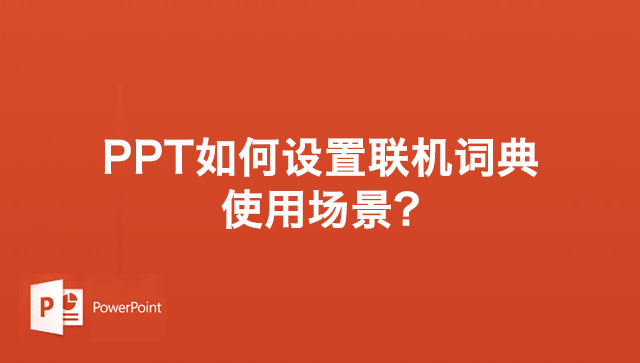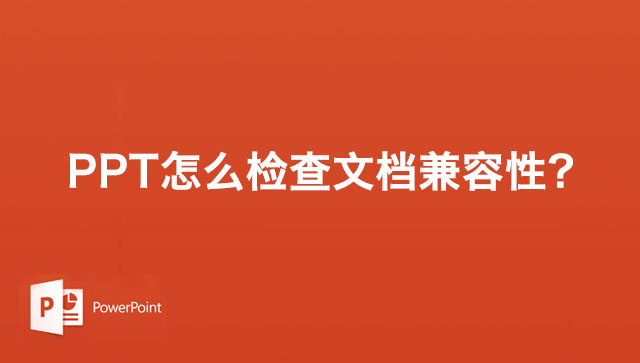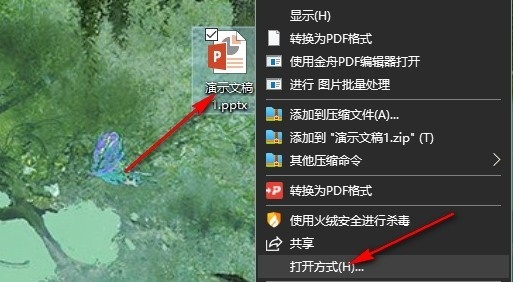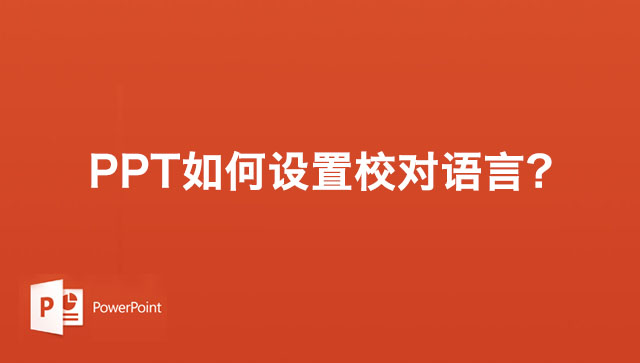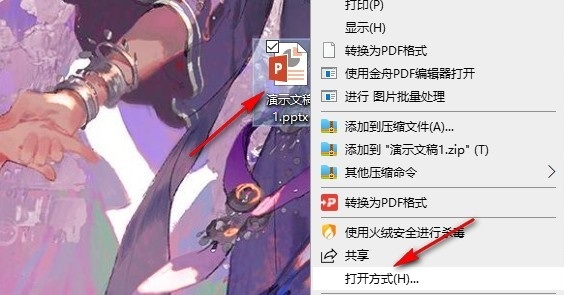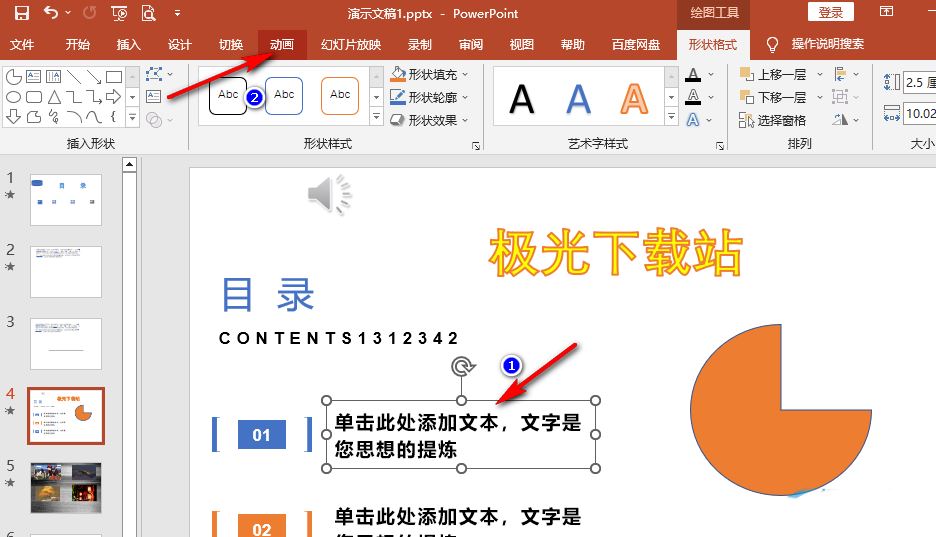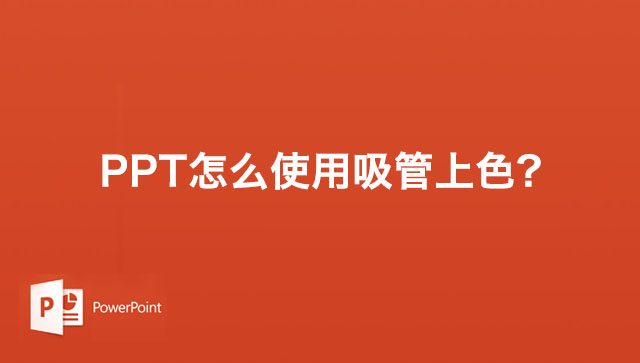PPT划词翻译功能如何使用?PPT幻灯片开启划词翻译功能的方法
很多小伙伴在使用PPT程序对演示文稿进行编辑的过程中经常会遇到需要给幻灯片中的形状添加超链接的情况,有的小伙伴想要实现点击形状自动跳转到新幻灯片的想法,但又不知道该怎么进行设置。
其实我们只需要选中形状,然后在插入工具的子工具栏中点击打开超链接工具,接着在超链接设置页面中先点击选择“超链接到”选项,再点击“幻灯片”选项,最后在弹框中选择好需要跳转到的幻灯片,再点击确定选项即可。
PPT演示文稿开启划词翻译功能的方法
1、第一步,我们在桌面选择一个演示文稿,右键单击该演示文稿,再在菜单列表中点击“打开方式”和“powerpoint”选项
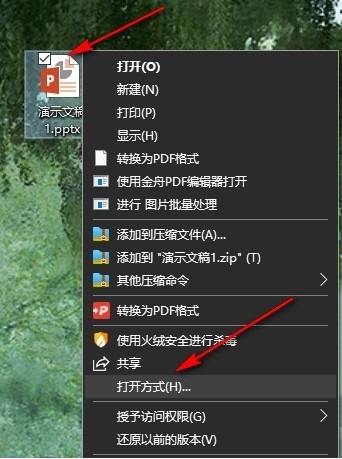
2、第二步,进入PPT页面之后,我们在该页面中选中需要翻译的文字,然后在工具栏中打开“审阅”工具
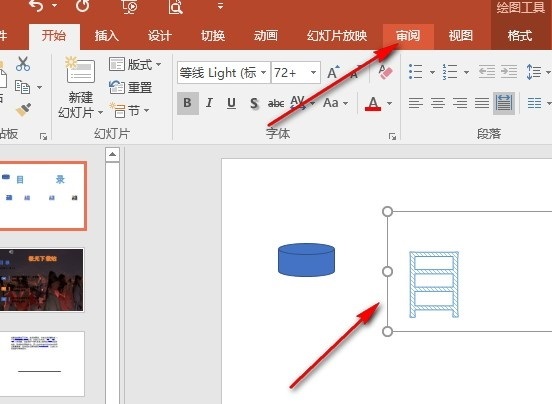
3、第三步,打开“审阅”工具之后,我们再在其子工具栏中找到“翻译”工具,点击打开该工具
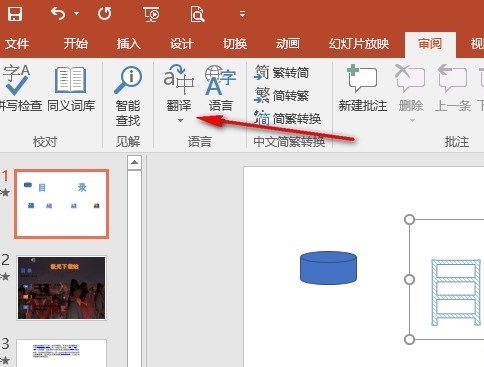
4、第四步,打开“翻译”工具之后,我们在下拉列表中找到“翻译所选文字”选项,点击选择该选项
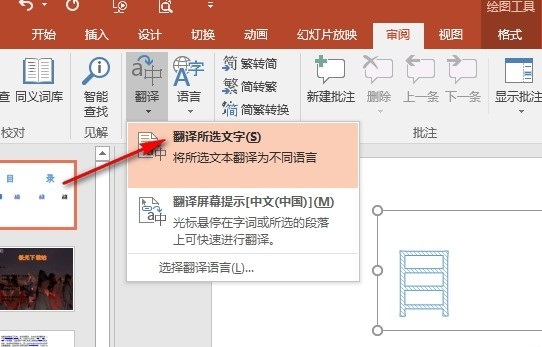
5、第五步,点击“翻译所选文字”选项之后,我们在右侧的窗格中就能看到所选文字的翻译结果了
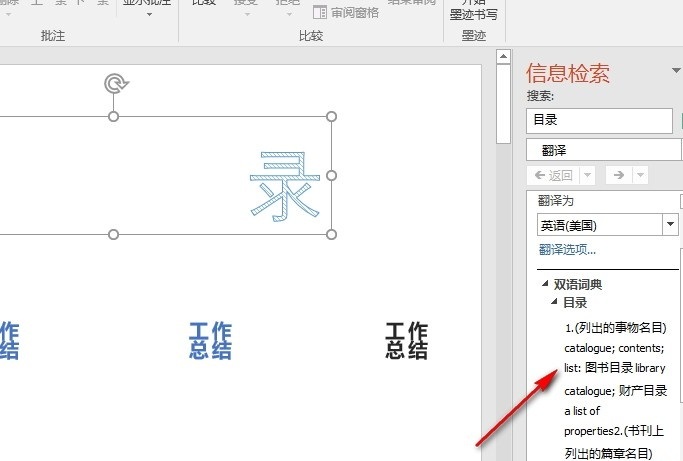
以上就是小编整理总结出的关于PPT演示文稿开启划词翻译功能的方法,我们在PPT中选中需要翻译的文字,然后打开审阅工具,接着在其子工具栏中我们点击打开翻译工具,最后在下拉列表中找到并选择“翻译所选文字”选项即可,感兴趣的小伙伴快去试试吧。
返回列表